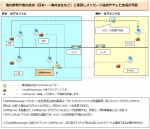Einleitung.
- Diese Funktion ist exklusiv für das LAN-Modell verfügbar.
- Bei dieser Funktion handelt es sich um eine Funktion, die LAN-Benutzer zwischen Basen über VPN, IP-VPN, Standleitung usw. erkennt.
Benutzer außerhalb Ihres Unternehmens über das Internet werden nicht erkannt. - Diese Funktion istCAMServer Es ist notwendig, es vorzustellen
Funktionen zur externen Benutzerakquise – Erkennen von Benutzern außerhalb des Routers
Chat&Messenger kann nur Benutzer erkennen, die sich in der Reichweite von Broadcast-Paketen und im selben Netzwerksegment befinden. Zwischen Netzwerken installierte Geräte wie Router blockieren Broadcast-Pakete, sodass Benutzer in verschiedenen Netzwerksegmenten sich normalerweise nicht gegenseitig erkennen können.
Abhängig vom Netzwerkdesign deckt dasselbe Netzwerksegment normalerweise dieselbe Abteilung oder Etage ab.
Die Funktion zur externen Benutzerakquise ist eine Funktion, die es jedem Chat&Messenger-Client ermöglicht, Benutzer, die er derzeit in anderen Abteilungen, anderen Etagen oder an anderen Standorten innerhalb des Unternehmens nicht erkennt, einfach zu erkennen.

Wenn jeder Chat&Messenger-Client CAMServer erkennt, ruft er beim Start, alle zwei Stunden und bei der Aktualisierung externe Benutzer von CAMServer ab. Und alle Clients teilen die gleichen Benutzerinformationen.
*Hier werden Benutzer im Netzwerk wie folgt definiert.
- lokaler Benutzer...Benutzer im selben Segment (Netzwerk) wie Sie
- Externer Benutzer...Benutzer aus einem anderen Segment (Netzwerk) als Sie
Um die Funktionalität zur externen Benutzerakquise zu aktivieren
Um die Funktion zur externen Benutzerakquise zu aktivieren, muss jeder Chat&Messenger-Client dies tun
CAMServer muss erkannt werden. Zu diesem Zeitpunkt,
- CAMServer undsind im selben Segment Chat&Messenger erkennt CAMServer automatisch.
- CAMServer undliegen in unterschiedlichen Segmenten Chat&Messenger kann anhand einer der folgenden drei Methoden erkannt werden.
- Diese Methode ist praktisch, wenn es viele Benutzer gibt, indem in den Broadcast-Einstellungen außer dem lokalen Netzwerk von CAMServer Platzhalter-IP-Adressen für verschiedene Segmente angegeben werden.
- Jeder Client legt „Verbindungseinstellungen zum CAMServer“ fest.
- Die „externe Benutzersuchfunktion“ von CAMServer
- Von nun an erkläre ich die Schritte 1, 2 und 3. Es liegt im Ermessen des Administrators, mit welchem Verfahren CAMServer erkannt wird.
① Andere CAMServer-Broadcast-Einstellungen als „Lokales Netzwerk“.
Gehen Sie auf CAMServer zum Menü „Einstellungen“ ⇒ „Einstellungen der Anwendungsumgebung“ ⇒ „Netzwerk“ ⇒ „Andere Broadcast-Einstellungen als lokales Netzwerk“ und geben Sie mithilfe eines Platzhalters die Netzwerkadresse eines anderen Segments an.
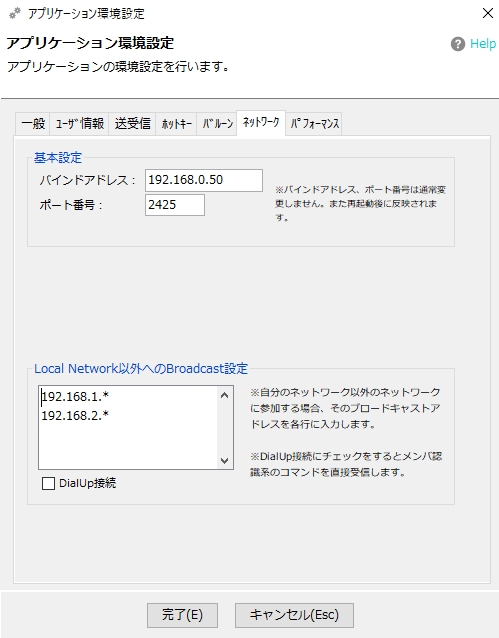
Platzhalter können nur im 4. Oktett angegeben werden, das von 1 auf 254 erweitert wird, um nach externen Benutzern zu suchen. Wenn die Adressen von Benutzern in verschiedenen Segmenten beispielsweise 192.168.1.XX und 192.168.2.XX lauten, kopieren Sie bitte den folgenden Inhalt und fügen Sie ihn ein.
192.168.1.* 192.168.2.*
② Jeder Client gibt „Verbindungseinstellungen zum CAMServer“ an und erkennt CAMServer.
Jeder Chat&Messenger-ClientSie können CAMServer erkennen, indem Sie die Verbindungseinstellungen zu CAMServer im Bildschirm „Anwendungseinstellungen“ selbst konfigurieren.
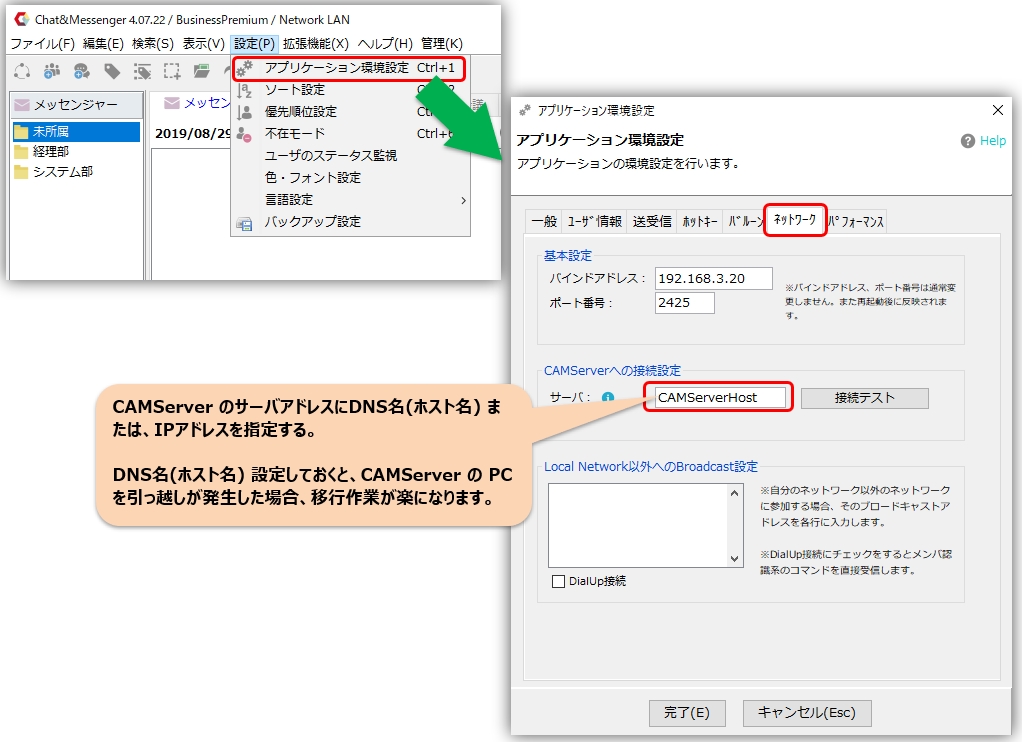
③ Externe Benutzersuchfunktion von CAMServer
Die Suchfunktion für externe Benutzer führt das Menü „Verwaltung“ ⇒ „Suche nach externen Benutzern“ auf CAMServer aus, um nach externen Benutzern zu suchen.
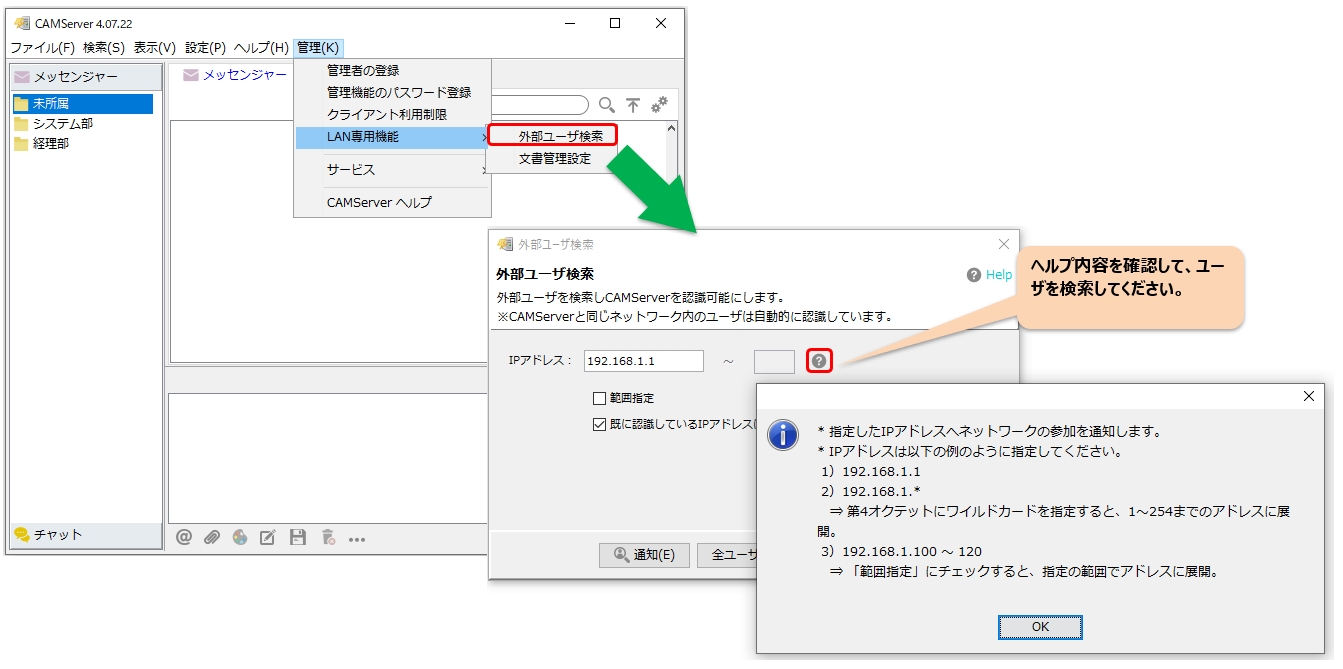
Überprüfen Sie bei der Verwendung zwischen Standorten die Porteinstellungen des Routers.
Wenn Sie die Funktion zur externen Benutzerakquise zwischen Standorten nutzen, prüfen Sie bitte, dass jeder Chat&Messenger-Client und CAMServer sowie jeder Client über das IP-Netzwerk miteinander kommunizieren können.
Bei der Nutzung von Videokonferenzen/Sprachanrufen gilt zusätzlich zu den oben genannten Punkten: Außerdem UDP 22224-22227-Ports für das RTP-Protokoll
Bitte prüfen Sie, ob ein Bestehen möglich ist.
Fehlerbehebung, wenn externe Benutzer nicht richtig erkannt werden
Überprüfen Sie zunächst, ob CAMServer instabile Benutzer erkennt, die möglicherweise offline gehen, wenn ein Problem auftritt, z. B. wenn Benutzer zwischen Standorten nicht erkannt werden.
Wenn nach der Ausführung keine instabilen Benutzer in der Liste vorhanden sind, werden andere Benutzer auch nicht erkannt.
Erste,Um die Funktionalität zur externen Benutzerakquise zu aktivierenBitte stellen Sie sicher, dass CAMServer alle Benutzer erkennen kann.
Wenn ein externer Benutzer nicht normal erkannt werden kann, muss isoliert werden, ob es sich um ein Problem mit der Netzwerkumgebung oder um ein Problem mit dem spezifischen PC handelt.
Überprüfen Sie beispielsweise, ob nicht alle Benutzer zwischen Basis A ← → Basis B erkannt werden können oder ob nur ein bestimmter PC innerhalb jeder Basis nicht erkannt werden kann.
- Nur bestimmte PCs fehlen oder erscheinen offline
Die meisten anderen PCs im Netzwerk sind normal, aber wenn ein bestimmter PC nicht angezeigt wird oder offline geht, blockiert möglicherweise die Windows-Firewall oder andere Software wie ein Antivirenprogramm bestimmte Pakete. Masu. - Es werden nicht alle PCs in einem bestimmten Netzwerk angezeigt
Bitte prüfen Sie, ob jeder Chat&Messenger-Client und CAMServer sowie jeder Client im Netzwerk miteinander kommunizieren können.Im Diagramm unten muss beispielsweise die Kommunikation zwischen „Taro ←→ CAMserver“ und „Benutzer1 ←→ Taro“ bestätigt werden.
Mithilfe der Paketverfolgungsfunktion können Sie die Kommunikation einfach überprüfen. Klicken Sie auf das Hilfesymbol und überprüfen Sie den Inhalt. Versuchen Sie dann, die verschiedenen Befehle der Reihe nach von oben auszuführen.

Wenn die Testergebnisse bestätigen, dass die Kommunikation instabil ist, wenden Sie sich an den Administrator und konfigurieren Sie die Routing-Einstellungen für die zwischen den Netzwerken installierten L3-Switches und Router.
Wenn es immer noch keine Besserung bringt
Wenn Sie eine der oben genannten Maßnahmen ausprobiert haben und sich das Problem nicht bessert, senden Sie uns bitte das Protokoll, indem Sie im Menü „Hilfe“ ⇒ „Fehlerbericht“ auswählen.
Besorgen Sie sich zu diesem Zeitpunkt bitte die Chat&Messenger-Protokolle beider Parteien und die CAMServer-Protokolle, die instabil sind.